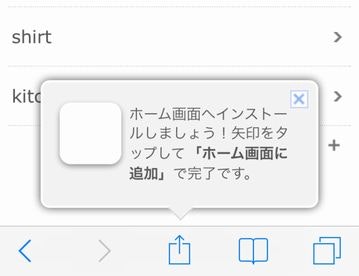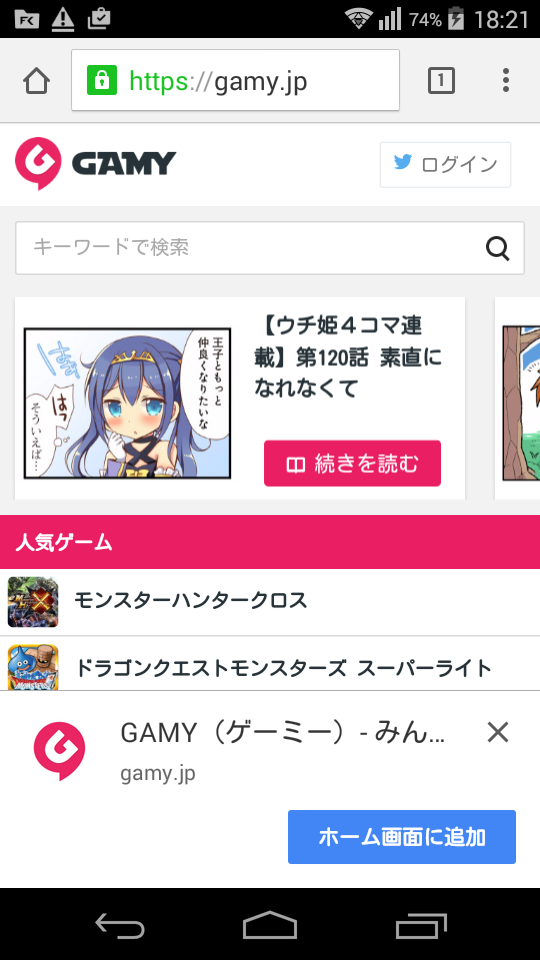Android ChromeでService Workerが使えるようになり、徐々に盛り上がりを見せそろそろ使ってみても良いんじゃ・・・という匂いも感じ始めています。
ブラウザプッシュでの通知やキャッシュなどの機能にService Workerの注目が集まりがちですが、これらの実装はかなり複雑でやっかいです。
その中でも一番実装が簡単なService Worker(?)がホーム画面に追加の機能です。
この機能はService WorkerのJSは1文字書く必要がないので、Service Workerの実装を始める前にやっておくのも良いと思います。
実際に実装してみると、下からにゅるっと出てきます
条件
- HTTPS接続(または localhost)
- Android Chrome 42以上
が必要です。SSLは https://letsencrypt.org/ で無料で入れられるので入れましょう。
manifest.jsonを作成
{
"name": "GAMY(ゲーミー)- みんなのゲーム攻略メディア",
"short_name": "GAMY攻略",
"icons": [
{
"src": "/static/img/icon/144.png",
"sizes": "144x144",
"type": "image/png"
}
],
"start_url": "/",
"display": "standalone",
"theme_color": "#e91e63"
}
Chrome拡張のmanifest.jsonとだいたい一緒だけどiconsまわりとか違うので注意
| 名前 | 説明 |
|---|---|
| name | アプリケーション名 |
| short_name | ホーム画面で表示される省略名 |
| icons | アイコン |
| start_url | アプリを開いたときのURL |
| display | 表示形式 |
| theme_color | テーマカラー |
displayはiOS safariのapple-mobile-web-app-capableみたいな使い方ができます。
standaloneを指定するとChromeからアドレスバーがなくなりネイティブっぽい表示ができます。
theme_colorを指定するとAndroidステータスバーの色が変わる。
manifestファイルの詳細はここに https://www.w3.org/TR/appmanifest/
manifest.jsonをHTMLに追加
headタグの中にコードを記述してください。
<link rel="manifest" href="/manifest.json">
この設定でapple-touch-icon系がmanifest.jsonの記述を優先するようになります。
serviceWorker.jsを作成
self.addEventListener('fetch', function(event) {
});
空っぽでOK
何かしらfetchイベントを書かないとダメになったそうです。
参考 (1): https://amymd.hatenablog.com/entry/2017/10/12/001612
参考 (2): https://stackoverflow.com/questions/44886248/add-to-home-screen-web-app-install-banner-not-showing-up-in-my-web-app-and-show
serviceWorkerの登録
JSに下記のコードを貼り付けてください。
<script>
window.addEventListener('load', function() {
if ('serviceWorker' in navigator) {
navigator.serviceWorker.register("/serviceWorker.js")
.then(function(registration) {
console.log("serviceWorker registed.");
}).catch(function(error) {
console.warn("serviceWorker error.", error);
});
}
});
</script>
ServiceWorkerにはscopeがあり、serviceWorker.jsの位置でscopeが決まります。
なのでserviceWorker.jsはドメイン直下に配置した方が楽です。
確認方法
ちょっと面倒ですが、サイトを1週間で2回表示したときに表示されるという仕様です。
なので1度目は表示されず、別のセッションでもう一度アクセスしたときにホーム画面に追加ボタンが表示されます。
ホームに追加するとこんな感じ
おわり
Service Workerのコードは1文字も書きませんでしたが、これでService Workerを使いはじめる準備が整いました。
実際に動作しているのが見たい場合は https://gamy.jp/ で実装しているのでAndroidでアクセスしてみてください。
こういうの良くやってるけど、これをブラウザ側でやってくれて楽ができる。